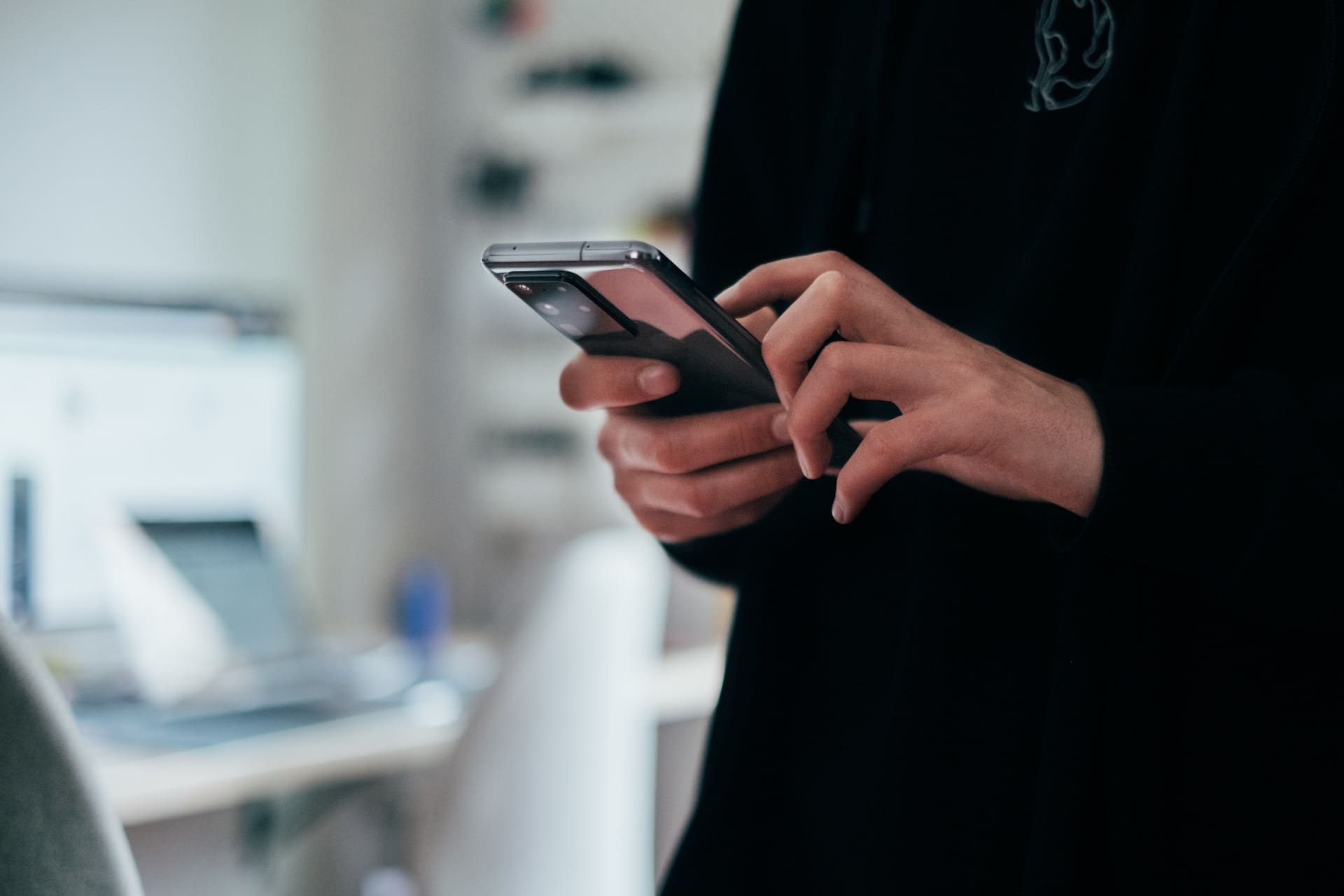業務で IPA ファイルを、端末にインストールする機会がありました。
その時、どうやってインストールするのか調べてみたところ様々な方法が見つかり戸惑いました。
社内の先輩に聞いたらスパッと解決したので、その方法を共有します!
記事にするほどの事でもないくらい簡単ですよ!

サバ缶
…が、同じ悩みを持っていらっしゃる方の
手助けになればと思い記事にしました。
前提条件
環境はMacOSで、Xcodeがインストールされていることを前提とします。
iOSアプリ開発をしているのであれば、必然ではありますが念のため。
それでは、IPAファイルを端末にインストールしていきましょう!💪
IPAファイル
Apple独自のエンコード仕様の圧縮ファイルです。
Zip形式と同じで、iOSアプリケーションをひとまとまりにしたです。
Androidでは『APK』とも呼びます。
IPAファイルのインストール手順
Xcodeを起動し、メニューから「Window」 > 「Devices and Simulators」を選択します。
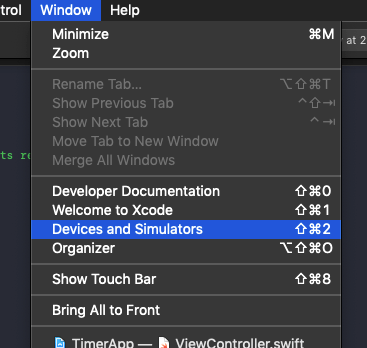
すると、下のようなウィンドウが表示されます。
接続している端末の情報など、いろんな情報が表示されていると思います。

ウィンドウ下部の「INSTALLED APPS」に、インストールしているアプリが表示されます。
画像では、「TimerApp」がインストールされている状況ですね。
あとはここにIPAファイルをドラッグ&ドロップするだけです。
IPAファイルのインストール方法について補足
上記でご紹介した方法の他にも、iTunesを使った方法や、コマンドでインストールする方法などがあります。
自分に合うインストール方法を見つけてみてくださいね。
私はIPAファイルをデスクトップに一時的に置くことが多いので、今回紹介した方法を活用しています。

サバ缶
自分に合った方法でお試しください!